路由器常见故障解决方法
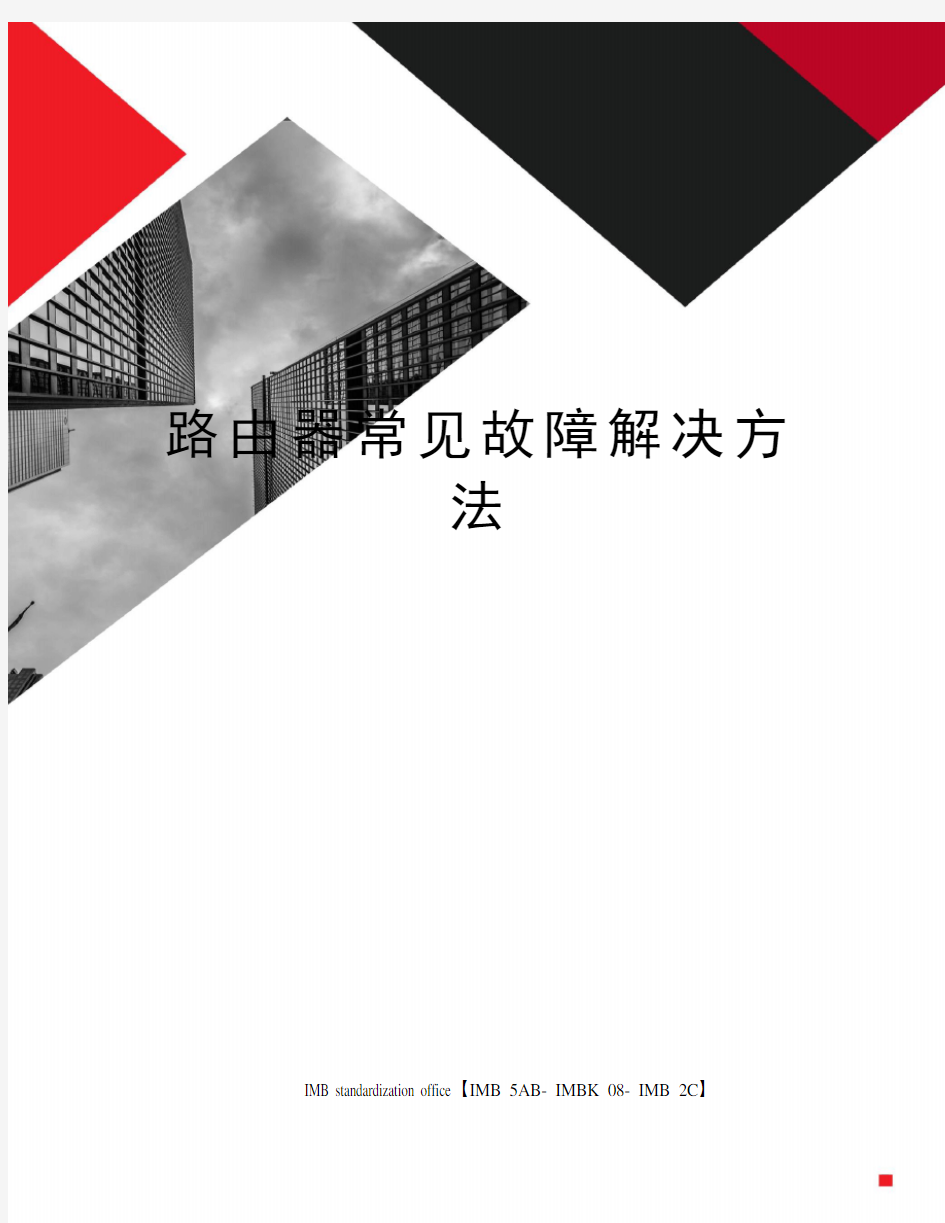
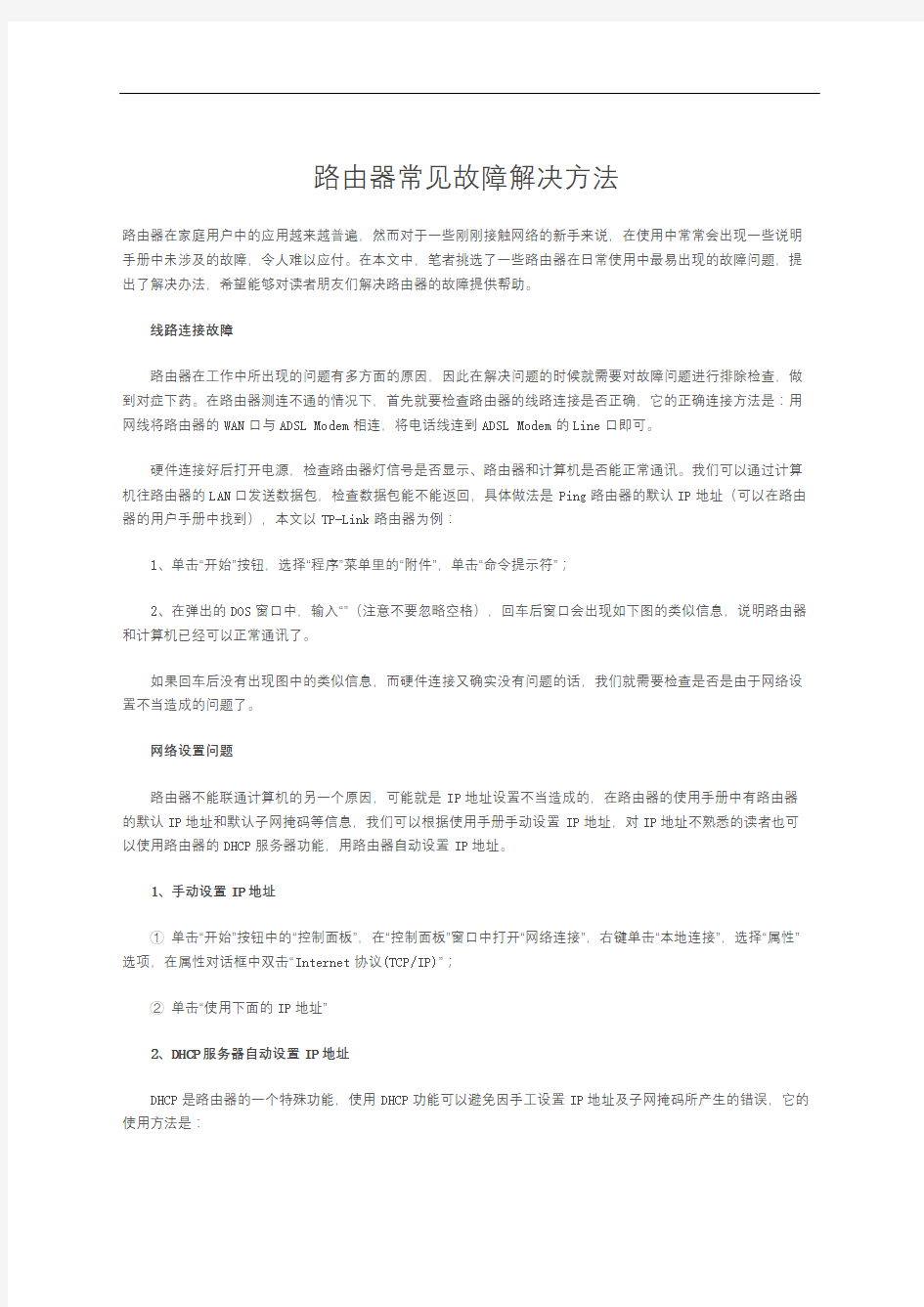
路由器常见故障解决方
法
IMB standardization office【IMB 5AB- IMBK 08- IMB 2C】
路由器常见故障解决方法
路由器在家庭用户中的应用越来越普遍,然而对于一些刚刚接触网络的新手来说,在使用中常常会出现一些说明手册中未涉及的故障,令人难以应付。在本文中,笔者挑选了一些路由器在日常使用中最易出现的故障问题,提出了解决办法,希望能够对读者朋友们解决路由器的故障提供帮助。
线路连接故障
路由器在工作中所出现的问题有多方面的原因,因此在解决问题的时候就需要对故障问题进行排除检查,做到对症下药。在路由器测连不通的情况下,首先就要检查路由器的线路连接是否正确,它的正确连接方法是:用网线将路由器的WAN口与ADSL Modem相连,将电话线连到ADSL Modem的Line口即可。
硬件连接好后打开电源,检查路由器灯信号是否显示、路由器和计算机是否能正常通讯。我们可以通过计算机往路由器的LAN口发送数据包,检查数据包能不能返回,具体做法是Ping路由器的默认IP地址(可以在路由器的用户手册中找到),本文以TP-Link路由器为例:
1、单击“开始”按钮,选择“程序”菜单里的“附件”,单击“命令提示符”;
2、在弹出的DOS窗口中,输入“”(注意不要忽略空格),回车后窗口会出现如下图的类似信息,说明路由器和计算机已经可以正常通讯了。
如果回车后没有出现图中的类似信息,而硬件连接又确实没有问题的话,我们就需要检查是否是由于网络设置不当造成的问题了。
网络设置问题
路由器不能联通计算机的另一个原因,可能就是IP地址设置不当造成的,在路由器的使用手册中有路由器的默认IP地址和默认子网掩码等信息,我们可以根据使用手册手动设置IP地址,对IP地址不熟悉的读者也可以使用路由器的DHCP服务器功能,用路由器自动设置IP地址。
1、手动设置IP地址
①单击“开始”按钮中的“控制面板”,在“控制面板”窗口中打开“网络连接”,右键单击“本地连接”,选择“属性”选项,在属性对话框中双击“Internet协议(TCP/IP)”;
②单击“使用下面的IP地址”
2、DHCP服务器自动设置IP地址
DHCP是路由器的一个特殊功能,使用DHCP功能可以避免因手工设置IP地址及子网掩码所产生的错误,它的使用方法是:
①单击“开始”按钮中的“控制面板”,在“控制面板”窗口中打开“网络连接”,右键单击“本地连接”,选择“属性”选项,在属性对话框中双击“Internet协议(TCP/IP)”,单击“自动获得IP地址”,单击“确定”;
②在路由器管理界面单击左侧的“DHCP服务器”选项,在弹出的“DHCP设置”窗口中,单击“启用”按钮。“地址池开始地址”和“地址池结束地址”选项IP地址的第4段是用户可以任意输入的部分。我们可以分别输入100、200(需要注意的是输入的开始地址必需小于结束地址,而且开始地址不能是0、1,结束地址不能是255),设置完毕后单击“保存”按钮。关闭计算机和路由器,断开电源后重新打开,再次启动计算机。
无法正常拨号
一般出现无法正常拨号的情况,主要问题是出在路由器的软件设置方面,解决的方法也比较简单,只要进入路由器的管理界面进行简单的设置就可以了,具体做法是:
在路由器的管理界面中,选择左侧菜单里“网络参数”中的“WAN口设置”选项。因为笔者使用的是ADSL拨号上网,所以在右边的主窗口中,将“WAN口连接类型”选为“PPPOE”,将从ISP处获得的ADSL用户名和密码填入下边的“上网帐号”和“上网口令”中,点击“连接”按钮即可。
上网频繁掉线
有些用户可能会发现,在使用路由器共享上网时,经常频繁掉线的问题,这种情况有可能是由于硬件方面的问题,也有可能是由设置不当造成的,因此在遇到上网频繁掉线的问题时,用户应该先检查局域网内是否经常有人使用BT软件下载资料,在共享网络中BT下载是影响网速的一个重大问题。排除了使用不当这一因素,造成频繁掉线的还有以下几种可能:
1、多台DHCP服务器引起IP地址混乱
当网络上有多台DHCP服务器的时候,会造成网络上的IP地址冲突,从而导致频繁的不定时掉线问题,解决方法是:将网络中的所有DHCP服务器关闭,使用手动方式指定IP地址。
2、对应连接模式设置有误
在路由器的管理界面中,选择左侧菜单里“网络参数”中的“WAN口设置”选项。选择“对应连接模式”中的“按需连接”选项,把“自动断线等待时间”设为“0分钟”,不自动断线。
3、遭受木马病毒攻击
造成频繁掉线的另一个主要原因,也可能是受到了黑客木马的攻击,如果是这种情况,用户需要查看所有连接的计算机是否都感染了病毒或者木马,使用正版的杀毒软件或木马专杀工具,扫描清除掉计算机内的病毒或者木马然后再上网。
4、路由器和ADSL猫的散热情况有问题
如果刚上网时一切正常,上了一段时间后网速才逐渐下降,同时用手感觉路由器或ADSL猫的表面又很烫,则说明频繁掉线的原因是硬件设备问题,最好考虑更换一个新设备,上网就正常了,也可以把路由器、ADSL猫放在通风环境好的地方试一试。
5、路由器的型号与ISP的局端设备不兼容
如果上述方法都进行了排除,那么可能频繁掉线是由于路由器和ISP的局端设备不兼容造成的,不过如果是因为不兼容而掉线的话,解决办法就只有换用其他型号的路由器或者ADSL Modem了。
无法登录路由器管理页面
如果以前登录过路由器管理界面,那么用户应该首先检查宽带路由器与电脑的硬件连接情况,检查路由器LAN口上的指示灯是否正常,如果计算机中装有防火墙或实时监控的杀毒软件,都暂时先关闭。然后将本机IP地址设为与宽带路由器同一网段,再将网关地址设为路由器的默认IP地址。
一般宽带路由器提供的都是Web管理方式,因此打开“Internet选项”对话框,在“连接”选项卡中,如果曾经创建过连接则勾选“从不进行拨号连接”选项,点击“局域网设置”按钮,将已勾选的选项全部取消选中即可。
忘记路由器管理页面登录密码
路由器后面板上通常会有一个Reset按钮,按住这个按钮数秒可以使路由器恢复出厂的默认缺省配置,登录管理页面的用户名和密码分别恢复成初始值,按照路由器使用手册上的输入就可以正常登录了。
写在最后的话
路由器出现的故障中,大体可以分为两类:一类是硬件故障,一类是软件故障。常见的硬件故障通常有这么几种:系统不能正常加电或是部件损坏。遇到硬件故障时,要重点检查供电是否正常,连接是否牢靠,遇到不能解决的物理问题,不要尝试自己修理,最好还是送修或更换新的设备。
软件故障的种类很多,通常有系统软件损坏、配置问题、功能无法实现等。这时最好按照路由器的使用手册,检查某些特定的配置,反复排除确认配置是否正确,看一看是不是有重复使用的网段,网络掩码的计算是否正确等等。只要认真细致地查找,问题总会解决。
电工维修过程中常见故障以及解决方法
电工维修过程中常见故障以及解决方法 1、电压断路器故障 触头过热,可闻到配电控制柜有味道,经过检查是动触头没有完全插入静触头,触点压力不够,导致开关容量下降,引起触头过热。此时要调整操作机构,使动触头完全插入静触头。 通电时闪弧爆响,经检查是负载长期过重,触头松动接触不良所引起的。检修此故障一定要注意安全,严防电弧对人和设备的危害。检修完负载和触头后,先空载通电正常后,才能带负载检查运行情况,直至正常。此故障一定要注意用器设备的日常维护工作,以免造成不必要的危害。 2、接触器的故障 触点断相,由于某相触点接触不好或者接线端子上螺钉松动,使电动机缺相运行,此时电动机虽能转动,但发出嗡嗡声。应立即停车检修。 触点熔焊,接“停止”按钮,电动机不停转,并且有可能发出嗡嗡声。此类故障是二相或三相触点由于过载电流大而引起熔焊现象,应立即断电,检查负载后更换接触器。 通电衔铁不吸合。如果经检查通电无振动和噪声,则说明衔铁运动部分沿有卡住,只是线圈断路的故障。可拆下线圈按原数据重新绕绕制后浸漆烘干。 3、热继电器故障 热功当量元件烧断,若电动机不能启动或启动时有嗡嗡声,可能是热继电器的热元件中的熔断丝烧断。此类故障的原因是热继电器的动作频率太高,或负级侧发生过载。排除故障后,更换合适的热继电器、注意后重新调整整定值。 热继电器“误”动作。这种故障原因一般有以下几种:整定值偏小,以致未过载就动作;电动机启动时间过长,使热继电器在启动过程中动作;操作频率过高,使热元件经常受到冲击。重新调整整定值或更换适合的热继电器解决。 热继电器“不”动作。这种故障通常是电流整定值偏大,以致过载很久仍不动作,应根据负载工作电流调整整定电流。 热继电器使用日久,应该定期校验它的动作可靠性。当热继电器动作脱扣时,应待双金属片冷却后再复位。按复位按钮用力不可过猛,否则会损坏操作机构。 常用电压电器的故障检修及其要领 凡有触点动作的电压电器主要由触点系统、电磁系统、灭孤装置三部分组成。也是检修中的重点。 1、触点的故障检修 触点的故障一般有触点过热、熔焊等。触点过热的主要原因是触点压力不够、表面氧化或不清洁和容量不够;触点熔焊的主要原因是触点在闭合时产生较大电弧,及触点严重跳动所致。 检查触点表面氧化情况和有无污垢。触点有污垢,已用汽油清洗干净。 银触点的氧化层不仅有良好的导电性能,而且在使用中还会还原成金属银,所以可不作修理。 铜质触点如有氧化层,可用油光锉锉平或用小刀轻轻地刮去其表面的氧化层。 观察触点表面有无灼伤烧毛,铜触点烧毛可用油光锉或小刀整修毛。整修触点表面不必过分光滑,不允许用砂布来整修,以免残留砂粒在触点闭合时嵌在触点上造成接触不良。但银触点烧毛可不必整修。 触点如有熔焊,应更换触点。若因触点容量不够而造成,更换时应选容量大一级的电器。 检查触点有无松动,如有应加以紧固,以防触点跳动。检查触点有无机械损伤使弹簧变形,造成触点压力不够。若有,应调整压力,使触点接触良好。触点压力的经验测量方法如下:初压力的测量,在支架和动触点之间放置一张纸条约0.1mm其宽度比触头宽些,纸条在弹簧作用下被压紧,这时用一手拉纸条.当纸条可拉出而且有力感时,可认为初压力比较合适.终压力的测量,将纸条夹在动、静触点之间,当触点在电器通电吸合后,用同样方法拉纸条。当纸条可拉出的,可认为终压力比较合适。 对于大容量的电器,如100A以上当用同样方法拉纸条,当纸条拉出时有撕裂现象可认为初、终压力
交换机和路由器的基本配置
实验一交换机和路由器的基本配置 交换机的基本配置 【实验名称】 交换机的基本配置。 【实验目的】 掌握交换机命令行各种操作模式的区别,能够使用各种帮助信息,以及用命令进行基本的配置。 【背景描述】 你是某公司新进的网管,公司要求你熟悉网络产品,公司采用全系列锐捷网络产品,首先要求你登录交换机,了解、掌握交换机的命令行操作技巧,以及如何使用一些基本命令进行配置。 【需求分析】 需要在交换机上熟悉各种不同的配置模式以及如何在配置模式间切换,使用命令进行基本的配置,并熟悉命令行界面的操作技巧。 【实验拓扑】 图1-1 实验拓扑图 【实验设备】 三层交换机1台 【预备知识】 交换机的命令行界面和基本操作 【实验原理】 交换机的管理方式基本分为两种:带内管理和带外管理。通过交换机的Console口管理交换机属于带外管理,不占用交换机的网络接口,其特点是需要使用配置线缆,近距离配置。第一次配置交换机时必须利用Console端口进行配置。 交换机的命令行操作模式,主要包括:用户模式、特权模式、全局配置模式、端口模式等几种。 ???用户模式进入交换机后得到的第一个操作模式,该模式下可以简单查看交换机的软、硬件版本信息,并进行简单的测试。用户模式提示符为switch> ???特权模式由用户模式进入的下一级模式,该模式下可以对交换机的配置文件进行管理,查看交换机的配置信息,进行网络的测试和调试等。特权模式提示符为switch# ???全局配置模式属于特权模式的下一级模式,该模式下可以配置交换机的全局性参数(如主机名、登录信息等)。在该模式下可以进入下一级的配置模式,对交换机具体的功能进行配置。全局模式提示符为switch(config)# ???端口模式属于全局模式的下一级模式,该模式下可以对交换机的端口进行参数配置。端口模式提示符为switch(config-if)# 交换机的基本操作命令包括:
计算机硬件常见故障排除及解决方法
计算机硬件常见故障排除及解决方法 1.CPU常见故障排除 常见的CPU故障大致有以下几种:散热故障、重启故障、黑屏故障及超频故障。由于CPU 本身出现故障的几率非常小,所以大部分故障都是因为用户粗心大意造成的。 1.CPU针脚接触不良导致电脑无法启动 2.CPU高温引起的死机或重启(风扇及硅胶或本身损坏) 3.CPU超屏引起显示器黑屏 4.夏日里灰尘引发的死机故障 2.主板常见故障排除 电脑主板产生故障的原因,一般有三个方面:一是元器件质量引起的故障。这种故障在一些劣质的板子上比较常见,主是指主板的某个元器件因本身质量问题而损坏,导致主板的某部分功能无法正常使用,系统无法正常启动,自检过程中报错等现象。 1.电容爆奖在一些劣质主板上是常有的事情 2.是环境引发的故障。因外界环境引起的故障,一般是指人们在未知的情况下或不可预测、不可抗拒的情况下引起的。如雷击、市电供电不稳定,它可能会直接损坏主板,这种情况下人们一般都没有办法预防;外界环境引起的另外一种情况,就是因温度、湿度和灰尘等引起的故障。这种情况表现出来的症状有:经常死机、重启或有时能开机有时又不能开机等,从而造成机器的性能不稳定。 3.人为故障。有些朋友,电脑操作方面的知识懂得较少,在操作时不注意操作规范及安全,这样对电脑的有些部件将会造成损伤。如带电插拔设备及板卡,安装设备及板卡时用力过度,造成设备接口、芯片和板卡等损伤或变形,从而引发故障。 4.开机无显示的故障处理。一般认为,开机无显示故障是硬件引起,这种看法有一定的片面性。在检修这类故障的时候,我们一般还是应该先从软故障的角度入手解决问题。开机时,若电源指示灯没有亮,一般应该怀疑外接电源没有接好或电源有问题。若开机电源指示灯亮但无显示,这种情况一般应按以下的顺序去排查故障: 一是通过主板的跳线(一般在CMOS的电池旁边)清除主板上CMOS原有的设置再开机。 二是重新安装CPU后再开机。 三将电脑硬件组成最小系统后再开机。 经过以上三个步骤后,若开机还是没有显示,这时可以在最小系统中拔掉内存。若开机报警,则说明主板应该没有太大的问题。故障的怀疑重点应该放在其他设备上。若在拔掉内存后开机不报警,一般来说,故障可能出在主板上。维修或更换 开机有显示但自检无法通过的故障处理。开机有显示但自检无法通过,这类故障一般都会有错误提示信息。我们在排除这类故障时,主要是根据该提示信息,找出故障点。但这类故障一般是因为主板的某个部件损坏引起,多数应该属于硬故障,但也不排除软故障引起的可能。针对软故障的排查,我们可以依照以下的顺序进行: ①.主板温控失常引发主板“假死” 故障分析:由于现在CPU发热量非常大,所以许多主板都提供了严格的温度监控和保护装置。一般CPU温度过高,或主板上的温度监控系统出现故障,主板就会自动进入保护状态。拒绝加电启动,或报警提示。上述例子就是由于主板温度监控线脱落,导致主板自动进入保护状态,拒绝加电。所以当你的主板无法正常启动或报警时,先检查下主板的温度监控装置
开启解决无线路由常见问题秘笈
开启解决无线路由常见问题秘笈 生活在城市中的你不知有没有发现,无论是在商务楼宇写字间,还是在居民小区、公共广场,亦或是在饭店酒楼、咖啡馆,只要你用笔记本搜罗一下无线信号,在网络列表中就会出现众多的无线信号源,它们有些是来自运营商,有些是来自商家,还有些则是来自个人用户。 当我们置身于这无处不在的、精彩的无线网络生活圈时,我们终于摆脱了有线网络的束缚,可以自由自在地享受无线网络的美好生活。然而享受无线网络的时候是快乐的,无线网络出了问题时就杯具了。相信每位使用过无线网络的用户都曾体验过这“痛并快乐着”的无线生活。 当无线网络出现问题时,可能有些是你曾经遇到过的,你可以轻松解决;但更多的则是你从未遇见过的问题,那么此时你又该怎么办呢?不妨看看我们为你总结的《史上最全!解决无线路由常见问题秘笈》吧,它是集众多网友的“痛苦经历”于一身,并通过亲身实践而造就的终极秘笈,感兴趣的话就一起来看看吧。 无线网卡太老该升级了 笔记本的无线网卡太老该升级了 问题:为了保证网络安全,公司的无线网络进行了WPA/WPA2加密,别的同事都可以轻松连入,怎么我的就死活连不进去呢?难道真的是因为我的笔记本太老了?可是以前用WEP加密时就没事啊!PS:我的无线网卡是Intel PRO/Wireless 2100系列。 答疑:这一问题经常出现在老笔记本用户身上,原因就是无线网卡太老了。
Intel PRO/Wireless 2100无线网卡 图中就是老笔记本常采用的Intel PRO/Wireless 2100无线网卡,它支持IEEE 802.11b标准和WEP加密协议,但不支持现在主流的WPA和WPA2加密协议。所以如果你用的是此类无线网卡,虽然在无线网络列表中可以搜索到WPA或WPA2加密的无线网络,但却无法连接上这些无线网络,因为你的无线网卡不支持最新的加密协议。 由此可见,想要连接到加密的无线网络,你的无线网卡必须支持相关的无线协议。那么符合IEEE 802.11a/b/g/n标准的无线网卡都支持那些加密协议呢?请看下表: 标准与协议
分析无线路由频繁掉线9种原因
分析无线路由频繁掉线9种原因 作者:张柏松 当您正兴致勃勃遨游在网络游戏中时,网络突然断开,相信这是许多游戏玩家的梦魇,众所周知网络游戏掉线一次,里面的游戏人物很可能就卡在游戏里而被怪杀死或被玩家PK 了,甚至几小时的成果付之东流,尤其是无线网络,总是存在着网络不稳,经常掉线的情况。 也有不少网友求救,几个人几台电脑在宿舍里架设了一个共享网络,一起冲浪,平时几个人一起共享上网打游戏和浏览网页的,不过寝室的网络太不稳定了,可以说到了无法容忍的地步,网络使用过程中经常掉线,多数基本上半个小时自动掉一次,不过每次掉线后等待一段时间后又马上能够恢复正常,严重影响了网络的使用。 目前无线宽带路由器的应用非常广泛,特别是大众用户,但在使用过程中,也会遇到很多问题。对于小型网络来说,出于工作上的便利,一般都会采用无线宽带路由器来实现网络共享,这样台式机用户、笔记本用户都能够充分便利的享受到网络的方便。 相较于有线网络,无线网络的稳定性一直是它的弊端。那么,对于无线路由掉线问题也是很多方面的因素引起的。应该如何排查解决这些问题呢?下面为大家详细介绍一下导致无线路由频繁掉线常见的几种原因: 无线路由频繁掉线原因:驱动兼容差 驱动问题是普遍普遍掉线用户最常见的问题,无线路由器在正常使用一段时间后,就是莫名的出现掉线的情况,这类问题是多数用户在安装操作系统时,采用系统自带的无线网卡驱动,特别是一些盗版XP系统,自带的驱动不是版本过低就是不稳定所导致。 当用户遭遇到此类的问题,第一时间要考虑的是接收端的问题,也就是笔记本端或无线网卡连接端。无论是迅驰笔记本还是安装了无线网卡的台式机,都可能由于由于网卡的兼容性或者是驱动问题引起网络链接出错。 首先,我们应该确认的是网卡本身有没有质量缺陷,之后检查网卡的驱动是否正常,或者是驱动版本过老。如果笔记本使用的是无线网卡与路由连接,那么除了无线套装外,大多数不同品牌的无线网卡和路由都是可以兼容的,但也不排除有极少数产品间的互操作性不理想,可以尝试着搜索你所使用的网卡型号在百度或是谷歌上查找兼容不好的无线路由,你是否也在这个行列中,以查明掉线原因。 无线路由频繁掉线原因:病毒在作祟 计算机中毒也是造成频繁掉线的主要原因,如果如ARP欺骗类型的蠕虫病毒,当网络中积聚了足够的病毒数据包后会产生大量流量冲击宽带路由器的端口,当流量过大后该路由器端口会出现自我保护情况,即自动关闭该端口让其失效,来丢弃所有病毒数据包。这时客户端计算机就会出现掉线无法连接外部网络的现象;而当宽带路由器自我保护关闭端口后病
三层交换机与路由器的配置_实例(图解)
三层交换机与路由器的配置实例(图解) 目的:学会使用三层交换与路由器让处于不同网段的网络相互通信 实验步骤:一:二层交换机的配置: 在三个二层交换机上分别划出两VLAN,并将二层交换机上与三层交换或路由器上的接线设置为trunk接口 二:三层交换机的配置: 1:首先在三层交换上划出两个VLAN,并进入VLAN为其配置IP,此IP将作为与他相连PC的网关。 2:将与二层交换机相连的线同样设置为trunk接线,并将三层交换与路由器连接的线设置为路由接口(no switchsport) 3:将路由器和下面的交换机进行单臂路由的配置 实验最终结果:拓扑图下各个PC均能相互通信
交换机的配置命令: SW 0: Switch> Switch>en Switch#conf Configuring from terminal, memory, or network [terminal]? Enter configuration commands, one per line. End with CNTL/Z. Switch(config)#vlan 2 Switch(config-vlan)#exit Switch(config)#int f0/2 Switch(config-if)#switchport access vlan 2 Switch(config-if)#no shut Switch(config-if)#int f0/3 Switch(config-if)#switchport mode trunk %LINEPROTO-5-UPDOWN: Line protocol on Interface FastEthernet0/3, changed state to down %LINEPROTO-5-UPDOWN: Line protocol on Interface FastEthernet0/3, changed state to up Switch(config-if)#exit Switch(config)# SW 1: Switch>en Switch#conf Configuring from terminal, memory, or network [terminal]? Enter configuration commands, one per line. End with CNTL/Z. Switch(config)#int f0/2 Switch(config-if)#switchport access vlan 2 % Access VLAN does not exist. Creating vlan 2 Switch(config-if)#no shut Switch(config-if)#exit Switch(config)#int f0/3 Switch(config-if)#switchport mode trunk %LINEPROTO-5-UPDOWN: Line protocol on Interface FastEthernet0/3, changed state to down %LINEPROTO-5-UPDOWN: Line protocol on Interface FastEthernet0/3, changed state to up Switch(config-if)# SW 2: Switch>en Switch#conf Configuring from terminal, memory, or network [terminal]?
电机常见故障及解决方法
异步电动机常见故障解决方法 电机在日常生活中起着重要的作用,像交流、直流电机等。电机在长期的运行下,会发生各 样的故障、主要的故障可分为电气和机械故障两大类。电机在机械方面的故障主要有、机座、轴承、风扇罩,前后端盖、和电机的转轴等故障、电机在电气一般都有定转子绕组、定转子 铁心等故障。电机一但出现故障就会影响生产,降低经济效益等。所以我们一定要掌握一定 的相关专业知识并进行相应的处理,保证并防止事故扩大,保证电机高效稳定正常运行。 现场的电机在日常连续运行中经常一般都会出现以下问题。1电机通电后电机不能起动,没声音无异味冒烟2通电后电机不转,3电机运转时声音不正常有异音振动较大轴承过热、4.电机过热冒烟、匝间短路5.电机三相电源不平衡6.电机的绝缘阻值低、7.电机起动困难.8 电机起动困难带负载时低于额定转速振动较大9电机跳闸等,发现查出原因应及时解决问题。 像当电动机出现通电后不能启动但又无冒烟时,这时就应该检查电机电源是否接通,检 查接线盒处是否有断线等、或是现场电机保护定值小等原因,如果现场保护定值过小,就会 造成电机在现场起动不了,如果电机定值过小应调整保护定值与电机相符合。熔丝熔断电机 出现这种情况是一般应该是电机过电流、熔丝过小、缺相、负荷过重或其它原因,发现缺相 时应及时找出电源回路断线处恢复接线,检查是否因为电机的熔丝规格过小而造成电机起动 不了、如果是因为熔丝过小应更换的熔丝规格应与电机相符,此外造成电机起动不了的原因 一般还有起动方面、机械故障方面、电机本身的电气故障等原因。 电机运转时振动大声音不对有异音主要可以从两个方面分析,一般电磁和机械两大类,机械一般的主要故障为定子与转子相互摩擦,使电机产生剧烈振动和电磁声音,严重可以造 成扫膛,扫膛的原因主要是电机的轴承过度磨损或轴承的保持架散架破裂、轴弯曲、装配时 异物落在定子内等一系列的原因所造成的扫膛。发现有扫膛迹象时,应及时检修,轴弯曲可 以利用液压机床进行矫正,或必要时可以车小转子,电机检修完毕后,应认真检查电机内无 异物时方可回装电机,预防电机扫膛主要可以加强日常的巡检力度,在巡检时多注意电机的 温度及电机轴承的声音和振动、发现电机轴承声音不对或振动超标时,及时检修以防造成电 机的扫膛、或电机的风叶松动与端盖碰撞所造成的、可以更换或是安装风扇或是风扇罩。其 次电机声音不对在机械方面还有因为轴承缺油、油中有杂质、轴承磨损严重滚珠损坏所造成的、因电机缺油造成的声音不对,可以适当的给电机轴承补油,但要随时注意轴承的温度,当电机出现因加油过多而发热时应及时处理,处理的主要方法有高压电机一般有排油孔,可 以从排油孔进行掏油,或是用轴流风机对准发热轴承部位进行通风冷却,另外电机或是电机 轴承加入不干净的油脂造成的,这时就应更换轴承的油脂,更换或清洗轴承并换新油。清洗 轴承要先将轴承中旧油除去,然后用毛刷加清洗剂来清洗。一定要清洗干净,正在刷扫时轴 承不要转动,避免有毛刷上的毛夹入轴承滚道,一般润滑脂占轴承内腔容积的1/2~1/3为宜。轴承磨损间隙过大也会造成电机不正常的振动,对于电机轴承滚珠磨损严重应及时更换 同型号的轴承,一般造成电机运转时的声音不对和振动的的原因还有电机的地角螺丝松或是 电机的地基不牢所造成的,从而造成不正常的振动,发现电机不正常的振动时应及时解决,紧固电机地角,防止事态扩大造成设备损坏,在电磁方面造成的不正常的声音和振动主要原 因有以下几个方面;电机定子与转子铁心松动或是电机的定子的笼条断裂,造成电机在运转 时发出嗡嗡的声音,同时也会增大电机的振动,或是由于电机的电源电流不平衡、或是缺相 运行、过载等一系列原因,主要平时多巡检时多注意电机的声音,电流的变化。 电机过热、冒烟其一般主要的故障原因有;电源电压过高或过低、定转子铁芯相擦、电 机冷却风扇损坏通风不良,电机散热筋污物多、堵转、频繁起动过载、匝间短路、等一系列 的原因。消除故障方法,当电机过热时电机会过热报警从而使电机跳闸,当返现电机过热报 警时,应道现场查看电机控制开关,是否跳开,检查是否过电流或是其它造成的原因,检查 开关上口是否缺相,电源电压使其恢复正常、检修铁芯使之不能相互摩擦,排除故障、检查
常见仪表常见故障及处理办法
仪表常见故障检查及分析处理 一、磁翻板液位计: 1、故障现象:a、中控远传液位和现场液位对不上或者进液排液时液位无变化;b、现场液位计和中控远传均没有问题的情况下,中控和现场液位对不上; 2、故障分析:a、在确定远传液位准确的情况下,一般怀疑为液位计液相堵塞造成磁浮子卡住,b、现场液位变送器不是线性; 3、处理办法:a、关闭气相和液相一次阀,打开排液阀把内部液体和气体全部排干净,然后再慢慢打开液相一次阀和气相一次阀,如果液位还是对不上,就进行多次重复的冲洗,直到液位恢复正常为止;b、对液位计变送器进行线性校验。 二、3051压力变送器:压力变送器的常见故障及排除 1)3051压力变送器输出信号不稳 出现这种情况应考虑A.压力源本身是一个不稳定的压力B.仪表或压力传感器抗干扰能力不强C.传感器接线不牢D.传感器本身振动很厉害E.传感器故障 2)加压变送器输出不变化,再加压变送器输出突然变化,泄压变送器零位回不去,检查传感器器密封圈,一般是因为密封圈规格原因(太软或太厚),传感器拧紧时,密封圈被压缩到传感器引压口里面堵塞传感器,加压时压力介质进不去,但是压力很大时突然冲开密封圈,压力传感器受到压力而变化,而压力再次降低时,密封圈又回位堵住引压口,残存的压力释放不出,因此传感器零位又下不来。排除此原
因方法是将传感器卸下看零位是否正常,如果正常更换密封圈再试。 3)3051压力变送器接电无输出 a)接错线(仪表和传感器都要检查) b)导线本身的断路或短路 c)电源无输出或电源不匹配 d)仪表损坏或仪表不匹配 e)传感器损坏 总体来说对3051压力变送器在使用过程中出现的一些故障分析和处理主要由以下几种方法。 a)替换法:准备一块正常使用的3051压力变送器直接替换怀疑有故障的这样可以简单快捷的判定是3051压力变送器本身的故障还是管路或其他设备的故障。 b)断路法:将怀疑有故障的部分与其它部分分开来,查看故障是否消失,如果消失,则确定故障所在,否则可进行下一步查找,如:智能差压变送器不能正常Hart远程通讯,可将电源从仪表本体上断开,用现场另加电源的方法为变送器通电进行通讯,以查看是否电缆是否叠加约2kHz的电磁信号而干扰通讯。 c)短路检测:在保证安全的情况下,将相关部分回路直接短接,如:差变送器输出值偏小,可将导压管断开,从一次取压阀外直接将差压信号直接引到差压变送器双侧,观察变送器输出,以判断导压管路的堵、漏的连通性 三、雷达液位计:
LB-LINK无线路由器常见问题
LB-LINK无线路由器常见问题 适用于型号:MP01,MP02,MP01X,MP02X的便携式路由器。 1).路由器插上电源后,为什么我的手机或者电脑连接上了无线信号,但是上不了 网?与电脑连接的无线信号有个黄色的感叹号。 2)为什么电脑打不开路由器的设置界面? 3)我在酒店怎么使用,才能实现无线上网? 4)怎么给无线路由器加密? 5)怎么恢复出厂设置,怎么对路由器连线。 6)用手机的插座插上路由器后,灯是亮的,但是手机搜索打不到BLINK的无线信号。 7)哪些情况下路由器是即插即用的? 8)我家的是台式机电脑,能用这个路由器吗? 9)我想使用无线放大功能,中继怎么设置: 10)连接无线路由器的时候出现PIN码怎么办? 1、路由器电源后,为什么我的手机或者电脑连接上了无线信号,但是上不了网?与电脑连接的无线信号有个黄色的感叹号。 答:手机或者电脑连接上了无线信号,仅是代表了手机或者电脑与路由器之间进行了连接,并不代表了路由器已经与外网进行了连接,首先确定你有没有对路由器进行设置,如果出现手机或者电脑连接上了无线信号,但是上不了网的情况,则需要对路由器进行设置。 在家里面拨号上网怎么使用:
①在家里面使用,如果你之前上网是要在电脑上点击宽带连接来上网,这是宽带连接拨号上网,需要把宽带的帐号和密码填写到路由器里面,可以使用笔记本电脑或者手机进行设置。 在单位或者宾馆里面怎么使用: ②原先的电脑是使用固定IP的: 如果单位或者宾馆的电脑上网方式是自动获取IP的,这种情况下是直接把路由器拨到AP或者RT模式,然后把网线插到路由器上就可以实现有线转无线上网了。 2、为什么电脑打不开路由器的设置界面? 电脑要想打开设置界面,就是要先让电脑或者手机连接上路由器,可以通过有线或者无线的形式来实现。如果用有线的方式连接,仅限于用AP模式或者repeater模式。RT模式必须使用无线的方式连接。正常的设置过程如下: a.笔记本打不开设置界面:首先要确保笔记本的无线连接和电脑是否连接。 操作文档: https://www.360docs.net/doc/543150123.html,/view/4540be0ef18583d049645993?fr=prin b.手机打不开设置界面:首先是要用手机自带的浏览器来打开,其他的比如UC浏览器, QQ浏览器是不可以打开的。 c.台式机打不开设置界面:在使用无线连接的情况下,台式机不可以打开设置界面,如要 用台式机打开设置界面,就是要将路由器拨到AP或者repeater模式,然后将电脑和路由器用网线连接起来。 如果正常的设置还是不可以打开设置界面,就插拔路由器电源看下。 3、我在酒店怎么使用,才能实现无线上网? 原先的电脑是使用固定IP的: 用笔记本电脑设置: 操作文档:https://www.360docs.net/doc/543150123.html,/view/9fbcf00010a6f524ccbf856a.html
TP-LINK_无线路由器无法上网 问题处理大全
说明:此文档转自网友“遗失的北”所收藏的资料。 TPLink无线路由器,问题处理大全 目录 如何设置PPPoE上网(ADSL虚拟拨号) (1) PPPoE常见拨号错误代码分析及解决办法 (3) 路由器PPPoE拨不上号,该怎么办? (4) 如何使用无线路由器的桥接功能 (8) 如何把路由器当作交换机来使用? (8) 如何设置IP带宽控制功能? (9) 为什么无法进入路由器管理界面? (9) 路由器的管理界面无法登陆,该怎么办? (10) 为什么可以使用QQ软件和玩游戏,但不能打开网页? (10) 如何设置静态IP地址上网? (11) Vista或win7系统下无线连接时显示“用于网络的保存在该计算机上的设置与网络的要求不匹配”, (13) 怎样判断有没有被蹭网? (15) 我使用的是天威视讯(有线宽频)接入方式,如何设置路由器上网? (16) ADSL是计时收费的PPPoE虚拟拨号,该如何设置? (16) 为什么打开IE浏览器的时候,总会自动弹出拔号连接? (17) 无线信号受哪些因素的影响及如何在现有的环境中改善信号传输质量? (17) 无线已经连接上,但偶尔出现连接中断现象,怎么办? (18) 为什么我的笔记本可以搜索到别人的信号却搜索不到自己的路由器信号? (18) 在IE浏览器地址栏输入192.168.1.1,无法弹出用户名和密码对话框。(以Xp系统为例) 19 无线连接时提示"网络密码必须是40位或者104位",怎么解决? (20) 无线连接提示“Windows找不到证书来让您登陆到网络”,文中以XP系统为例? (21) 如何防止别人盗用我的无线网络? (22) 设置无线加密之后,笔记本连接不上(以XP系统为例,win7系统无线连接比较稳定故除外)? (23) 无线路由器当无线AP(无线交换机)使用,怎么设置?- (26) 无线设置-无线连接提示“windows无法连接到选定网络,网络可能不在区域中” (27) 如何设置PPPoE上网(ADSL虚拟拨号) 如果您的上网方式是PPPoE拨号,也就是说您的网络服务商(电信或者网通)给您提供了一组用户名和密码,并且需要使用PPPoE(宽带连接)拨号上网,那么您按照如下步骤设置:【物理连接】
常见故障和解决方法
一.网络问题 网络故障是最常见的故障之一. 1. 网线问题。网线松了,或者是网线坏了。 2. ip地址是否正确, 3. 是否接在ONU上的数据端口。或者是正确的路由接口。 4. 设备是否要重启。(配置完ip须重启才能生效) 5 ip未在移动平台注册。可用笔记本设置一样的ip 然后看是否能ping通外网。 6 网络质量不好,网络不稳定。 端口速率不匹配。端口速率和对端的设备端口速率不匹配会导致网络连接抖动的现象。导致用户注册不上。或者是单通的现象。 TERMINAL(lanswitch)#display interface Ethernet 1 is link down /*link down表示该网口没有连接,如果是up则表示已插网线并且链路可用*/ auto_negotiation, 10_BASE_TX, HALF_DUPLEX_MODE/*此处显示IAD的协商模式、网速和双工模式*/ Ethernet 2 is up auto_negotiation, 100_BASE_TX, FULL_DUPLEX_MODE 手动修改端口速率和双工模式: 以IAD101H/102H/104H为例,配置WAN口为自适应状态。 TERMINAL(lanswitch)#duplex auto wan 设置网口1为全双工状态。 TERMINAL(lanswitch)#duplex full 1 7. 上层设备(路由器,防火墙的设置)目前为止发现Quidway AR28系列路由的alg功能会影响号码注册的问题,出现通话30秒断开的现象。培训材料/ar28命令修改.txt 二.号码数据注册问题 如果注册状态一直在registing 1.网络已经断开,因为生存周期为120s,所以会出现号码状态为注册成功的,但不能拨打的现象。 2.配置时书写错误 3号码抢占,同一个号码被配置在多台设备上。 4.内网。内网环境下设备不能正常解析https://www.360docs.net/doc/543150123.html, 的ip地址,应手动配置sip server 的ip地址218.207.150.112. 5.IAD注册成功但呼叫失败。可能原因是IAD侧配置support-telurl 为on,执行命令:sip support-teluri off。 三.线路问题导致电话不能通。 1.用户室内电话线路是用户自己负责的。 2.线路老化或者损害。 3.线路短路,碰在一起,IAD下挂电话摘机无提示音,拨打IAD下挂电话提示“您拨打的电
必联无线路由器常见问题解疑
无线路由器常见问题解疑 一、有线使用正常,为什么无线上不了网? 如果您使用有线连接可以正常上网,那么说明路由器配置是正常的。您可以从下面几个方面排除故障: (1)将无线连接的IP地址、DNS地址改为自动获取 1)右键网上邻居的属性,进入网络连接页面。 2)双击无线网络连接,进入无线网络连接状态界面。 3)单击属性按钮,进入无线网络连接属性界面。 4)选择无线网络连接的“TCP/IP属性”,并将其IP地址和DNS改为自动获取。(2)检查无线网卡端配置是否与前端路由器配置一致 1)有线进入路由器管理界面,查看无线路由器的无线安全设置状态。如下图,路由器中采用的是WPA-PSK加密方式。 2)在无线网络连接中查看无线网络,观察搜索到的无线网络是否进行了加密设
置。 3)点击更改高级设置,进入无线网络连接属性,并在首选网络中删除不相关的无线网络配置。 4)选择可用网络的属性,在无线网络密钥中核对网络验证是否与路由器中加密方式一致。如果不一致,请先修改验证方式,再重新输入正确的网络密钥。(3)此时查看无线连接是否获取到了IP地址,如下图,连接成功后动态获取到一个IP地址。
(4)检查路由器防火墙中过滤规则是否过滤了该无线网卡。如果设置了过滤规则,则建议先将防火墙开关关闭进行测试。 二、无线已经连接上,但偶尔出现连接中断现象,怎么办? 1)、无线信号周围存在譬如微波炉、无绳电话等信号干扰源,建议远离或关掉这些干扰设备。 2)、无线客户端接收范围内可能存在重复的网络名称,建议修改SSID号。3)、附近有多个无线信号都集中在一个信道,譬如6信道,建议修改无线信号信道为1或11。 4)、搜索到的无线信号很弱,建议靠近无线信号源再测试使用效果。 5)、某些病毒会导致掉线,建议无线路由器下只接一台电脑进行测试,同时使用杀毒软件查杀电脑病毒。 6)、硬件或驱动问题。建议更新到无线网卡最新的驱动程序以及检测硬件是否已损坏。
hc交换机与路由器的基本配置
H3C交换机与路由器的基本配置 交换机的基本配置: 传统的基于集线器的局域网中所有的站点都处于同一个“冲突域”中,这里的“冲突域”是.指CSMA/CD算法中每个站点所监听的网络范围。处于同一个冲突域中的站点在任意时刻只能有一个站点占用信道,这意味着传统以太网的带宽被各个站点在统计意义上均分的,这决定了传统形式的以太网不具有可伸缩性。局域网交换机可以让通信的双方拥有一条不受干扰的信道,当一个站点想发送一802.3帧是,他就向交换机发送一标准帧,交换机通过检查帧头的目的地址并将此帧通过高速背板总线从连接目的站点的端口发出。高速背板总线的设计可以保证同时通信的若干站点互不影响。 对交换机的配置有多中方法:通过Console口,通过telnet等。 用Console口对交换机进行配置是最常用的方法,也是对没有经过任何配置的交换机进行配置单唯一途径,配置过程如下: 1.用Console电缆把交换机和PC机进行连接,RJ—45的一端插在交换机的Console 口,另一端与计算机的串口相连。 交换机 Console线缆 PC 图1:通过Console口配置交换机 2.在PC机上打开超级终端应用程序建立与交换机的连接,在PC上点击开始,以此选择程序,附件,通讯,单击“超级终端”,弹出“连接描述”对话框,在名称框输入名称并在图标框选择一个图标(名称和图标可以自由设置,不会影响对交换机的配置),然后点击确定,弹出COM1属性对话框,设置波特率为:9600 数据位为:8 奇偶效验为:无停止位为:1 流量控制为:无,点击“确定”,进入配置编辑窗口。 图2:COM1口属性配置 3.在编辑窗口对交换机进行配置
无线路由器常见设置详解
无线路由器常见设置详解(必备整理) 外网无线设置 1.动态IP用户:选择此项目会自动地从您的网际网络服务提供者得到一个 IP 地址。提供 Cable modem 的 ISP 通常都使用动态 IP 地址。 2.PPPoE用户:如果您的网络服务提供商提供给您的是 PPPoE 服务(DSL业务的提供商都会提供此类连接服务,比如最为流行的ADSL宽带业务),请选择此项目。在"快捷通道"中只需要填写PPPoE帐号以及密码即可进行连接。 PPPoE 帐号:输入ISP商提供给您的 PPPoE 使用者名称。 PPPoE 密码:输入ISP商提供给您的 PPPoE 使用者密码。 3.静态IP用户:此选项提供给使用静态IP地址的客户,根据您的 ISP提供的固定 IP 地址资料来输入您的"WAN口IP 地址"、"子网掩码"、 "默认网关",和" DNS (domain name 服务器) 地址"。每一个 IP 地址必须输入在适当的 IP 字段中,分别由"." 区隔四个 IP octets 构成一个 IP (x.x.x.x),路由器只接受这个形式的 IP 格式。 主DNS:DNS地址用于对访问网站时所需要的域名进行解析,输入您最为常用的域名解析服务器地址,也可以由您的ISP推荐。 次DNS:输入主DNS外的另一个备用的DNS地址,也可以不填。 4.无线配置:此项目提供对路由器的无线功能是否使用的设置,选择启用,您的路由器将具备无线AP的功能,如果禁止,则只拥有普通有线宽带路由器的功能,默认为"启用",慎选。 网络名称(SSID):SSID 是无线网络中所有设备共享的网络名称。无线网络中所有设备的 SSID 必须相同。SSID 区分大小写,可能由任何键盘字符组成,但不得超过 32 个字母数字字符。确保无线网络中所有设备的这个设置均相同。为了提高安全性,建议您将默认的 SSID 更改为您选择的唯一名称。 无线基本设置 1.无线状态:可以被选择为"开启"或"关闭"。"关闭"则关闭无线功能。 2.SSID号:设置您的无线网络名称。 3.无线标准:共有4种无线标准可供选择,每种拥有不同的工作频段和传输速率。 4. 网络模式:无线路由器的工作模式,默认为AP模式。 AP模式:无线接入点,可以接受无线客户端(网卡)的连接并通过它访问网络。Client模式:客户端模式,可以作为网卡使用,该模式下有两种网络方式,结构化网络和对等网络。 结构化网络:路由器以终端方式连接到无线网络的其他AP。 对等网络:路由器与其他的无线终端以点对点的方式连接。 WDS模式:无线路由器工作在该模式下,可以把两个或者多个有线以太网络通过无线网络桥接在一起。但是不能再接受无线客户端(例如网卡)的连接。 AP+WDS模式:无线路由器工作在该模式下,不仅可以把两个或者多个有线以太网络通过无线网络桥接在一起。同时又可以再接受别的无线客户端(例如网卡)
常见问题及解决方法
重庆电子招投标常见问题
目录 一、常见问题说明 (3) 二、投标人注意事项 (6) 1、投标函 (6) 2、导入word目录乱的问题 (6) 3、资格标制作 (7) 4、技术标 (7) 5、填报“清单数据”中分部分项清单综合单价与综合合价 (7) 5、填报措施项目费 (9) 6、填报主要材料 (9) 三、招标人注意事项 (10) 1、填写项目基本信息 (10) 2、模版的应用 (10) 3、清单数据 (10) 4、添加补遗、答疑或者最高限价文件 (12) 五、标盾使用说明 (12) 六、开标 (13)
一、常见问题说明 《金润电子标书生成器》软件需安装在Windows Xp系统上,暂不支持Vista和Win7系统,安装时不能插入任何加密锁,同时关闭所有杀毒软件和防火墙 1、安装了“重庆电子标书生成器(重庆)”,导入标书一闪而过,却没有导入任何文件? 答:金润电子标书生成器没有正确安装,若安装正常可在“打印机和传真”看到“金润电子标书生成器”的虚拟打印机,如下图: 解决方法:A:运行以下命令安装打印机不包含引号 “C:\WINDOWS\system32\BJPrinter\PrinterSet.exe”,点击“安装打印机”,如(图一)。此后如弹出提示框都选择继续、信任、通过等按钮,如(图二):倘若被阻止则程序安装不完整,电子标书生成器软件无法正常使用。 图一图二 或者 B:卸载金润电子标书生成器并且重新安装。 2、安装了“重庆电子标书生成器(重庆)”,却无法双击打开或者报错? 答:金润软件相关程序可能被防火墙或者杀毒软件默认阻止了。 解决方法:查看杀毒防护软件,在阻止列表将其设为信任,以360安全卫士为例
大麦路由器常见问题处理手册
大麦路由器常见问题处理手册目录 1.设备硬件........................................................................................... 1.1.报装清单.................................................................................................. ........ .... 1.2.设备灯光介绍................................................................................................... .. 2.常见问题解答.................................................................................. 3.其他问题.........................................................................................
1. 设备硬件 本文档目前只适用于DM201、DM202 1.1. 包装清单 1、 Q:大麦路由器包装清单包括什么? A:大麦无线路由器一台,大麦路由器电源适配器一个,快速指南一张。 2、 Q:大麦路由器里是否赠送网线? A:不赠送网线的。 1.2. 设备灯光介绍 1、 Q:电源指示灯(SYS 灯)不亮为什么? A:建议尝试以下操作 1) 请检查电源线是否连接正确。 2) 请检查电源线插头是否插紧,无松动现象。 2、 Q:NET 灯显示为红色,无法上网为什么? A:建议尝试以下操作 1) 请检查路由器上的网线插头是否插紧,有无松动现象。 2) 查看互联网连接是否正常; 3) IP 地址是否分配成功。 3、 Q:2.4G 和5.8G 不能使用怎么办? A:请重启路由器尝试;如重启后依旧不能使用,请客服人员记录,进行更换新设备。 4、 Q;5.8G 和5G 有什么区别? A:没有区别的。 5、 Q:大麦路由器上“Domywifi ”灯为什么不亮? A:路由器没有插电源。 6、 Q:连接电源后是否可以关闭“Domywifi”灯? A: 无法关闭的。 7、 Q:POWER 插口是干什么用的? A:路由器的插电口。
交换机及路由器配置方法
实验三(1)交换机及配置方法1 实验目的 1. 认识交换机产品; 2. 了解交换机的不同工作模式及其相应的配置命令; 3. 掌握交换机不同模式之间的转换方法; 4. 了解交换机的基本配置项目和设置方法; 5. 掌握使用命令查看交换机当前配置的方法; 6. 掌握交换机的本地配置方法。 2 实验内容 1. 阅读交换机产品的技术资料,观察交换机的外观结构,认识交换机的产品外形、产品 名称、产品型号、接口布局、接口类型、接口名称、接口标准、内存大小等; 2. 搭建交换机配置控制台; 3. 通过控制台观察交换机的工作状态; 4. 交换机基本命令的使用(模式转换命令、特权模式下的配置命令等)。 3 基础概念或实验原理 1. 交换机 交换机是一种基于MAC(网卡的硬件地址)识别,能完成封装转发数据包功能的网络设备。交换机可以“学习”MAC地址,并把其存放在内部地址表中,通过在数据帧的始发者和目标接收者之间建立临时的交换路径,使数据帧直接由源地址到达目的地址。
SWITCH是交换机,它的前身是网桥。交换机是使用硬件来完成以往网桥使用软件来完成过滤、学习和转发过程的任务。SWITCH速度比HUB快,这是由于HUB不知道目标地址在何处,发送数据到所有的端口。而SWITCH中有一张路由表,如果知道目标地址在何处,就把数据发送到指定地点,如果它不知道就发送到所有的端口。这样过滤可以帮助降低整个网络的数据传输量,提高效率。但然交换机的功能还不止如此,它可以把网络拆解成网络分支、分割网络数据流,隔离分支中发生的故障,这样就可以减少每个网络分支的数据信息流量而使每个网络更有效,提高整个网络效率。 2. 认识交换机物理结构 1)S2126G产品外观图(产品尺寸:(W×H×L)440mm×44mm×240mm) 2.前面板端口说明
